
电话卡怎么导入联系人 怎么把SIM卡上的联系人导入到手机
发布时间:2024-03-27 11:28:58 来源:三公子游戏网
在现代社会中手机已经成为人们生活中不可或缺的重要工具,而要想充分利用手机的功能,导入联系人是必不可少的一步。在使用电话卡时,我们经常会遇到需要将SIM卡上的联系人导入到手机的情况。如何才能快速简便地完成这一步骤呢?接下来我们将为大家介绍一些实用的方法和技巧。
怎么把SIM卡上的联系人导入到手机
步骤如下:
1.首先打开手机,进入主界面如下图所示。点击左下方“电话”图标。
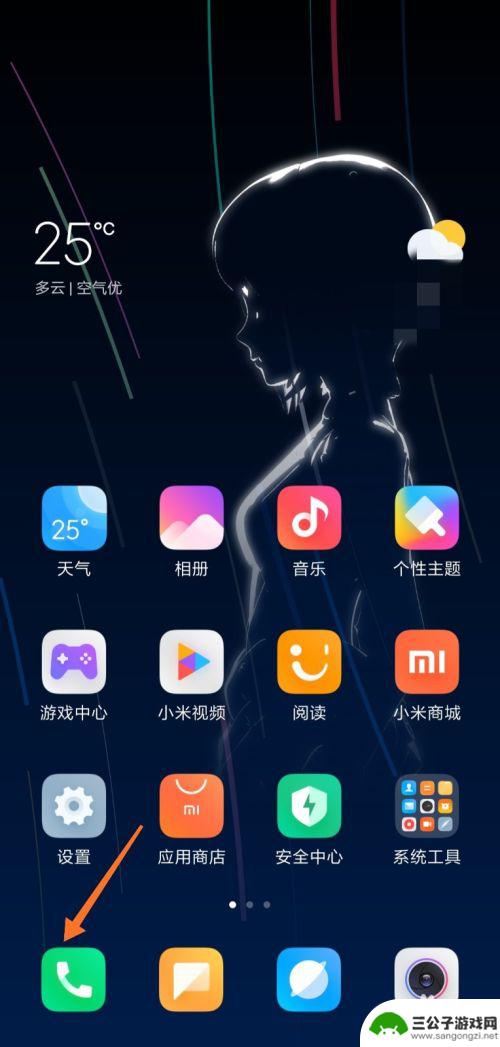
2.进入通话记录页面,点击“联系人”按钮。查看联系人。
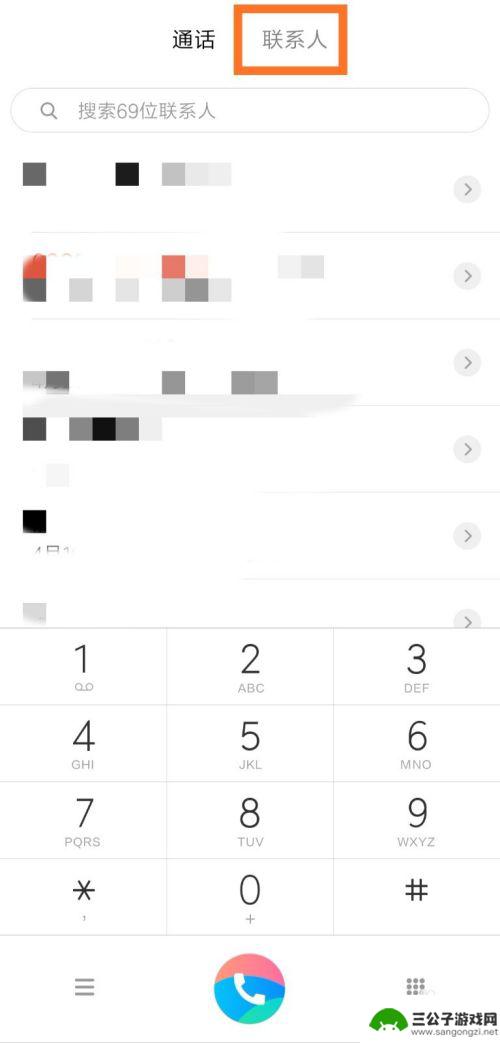
3.当前可以看到手机上的联系人信息,点击箭头处图标。
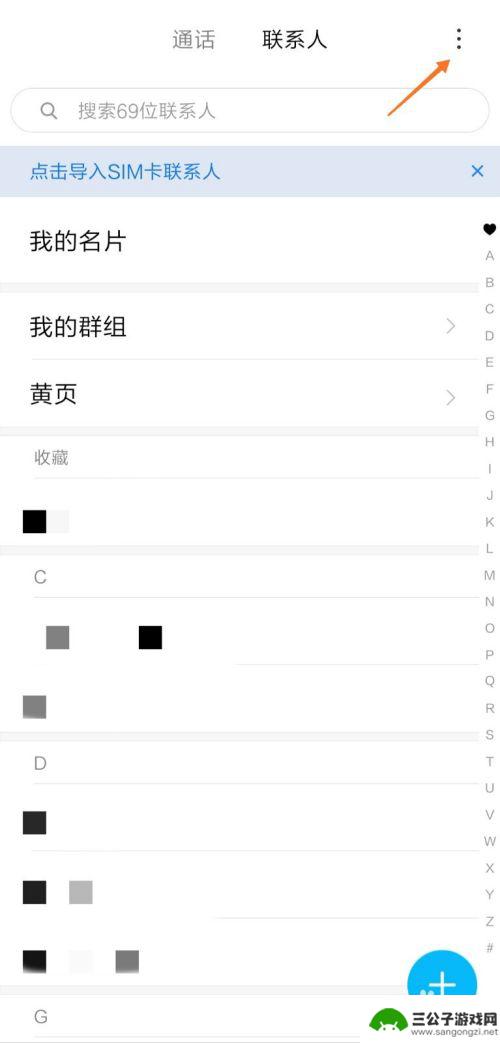
4.接着点击“导入或导出联系人”按钮,开始导入联系人。
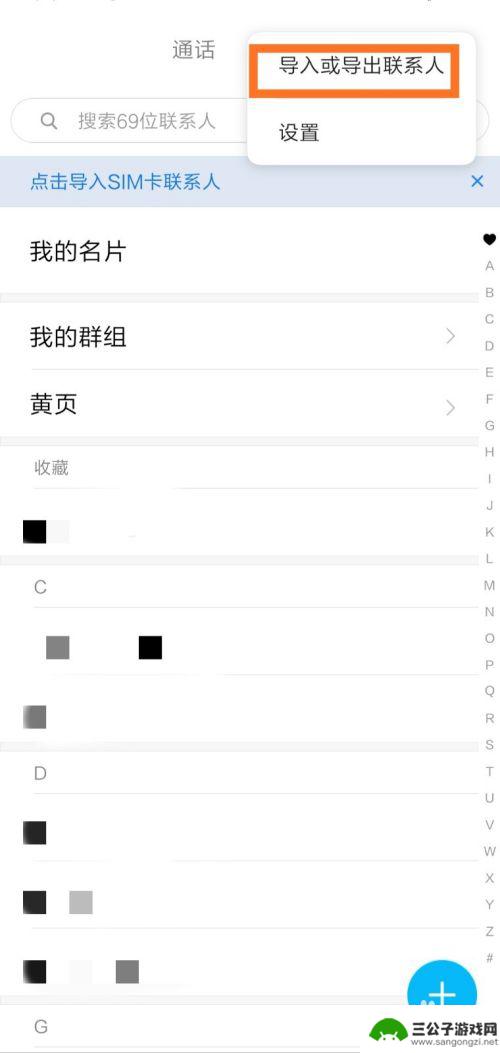
5.在导入一栏中,点击“从SIM卡2导入”按钮。
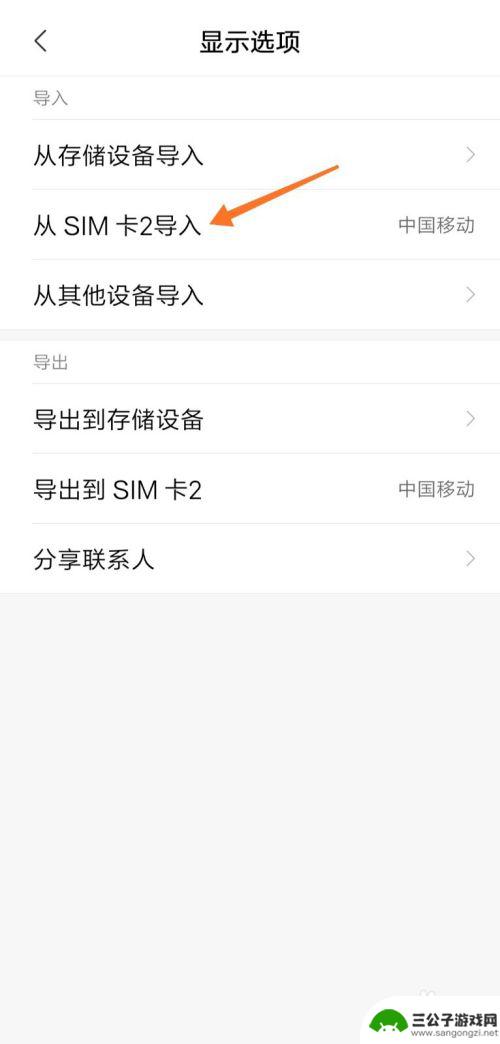
6.下面开始选择要导入的联系人,点击右上角图标“全选”。
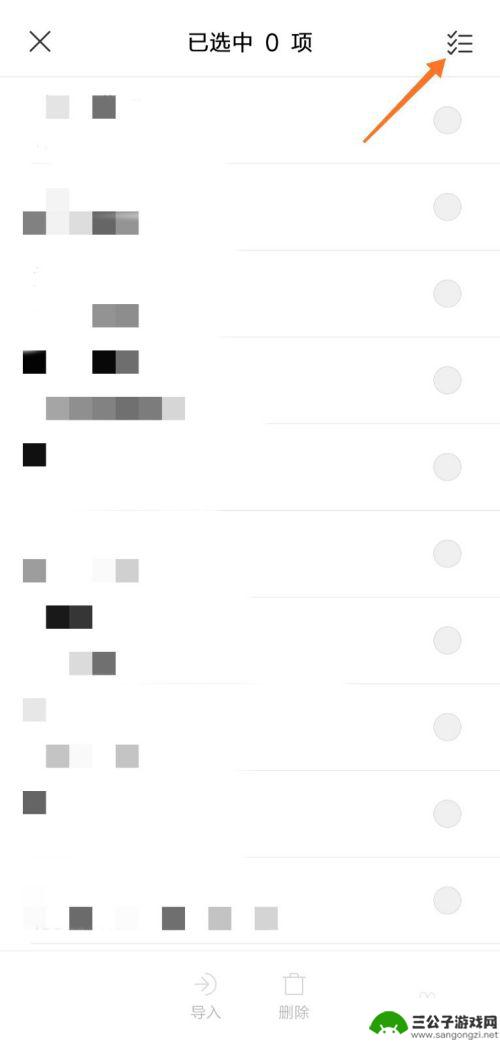
7.选择完毕后,点击下方的“导入”按钮,导入联系人。
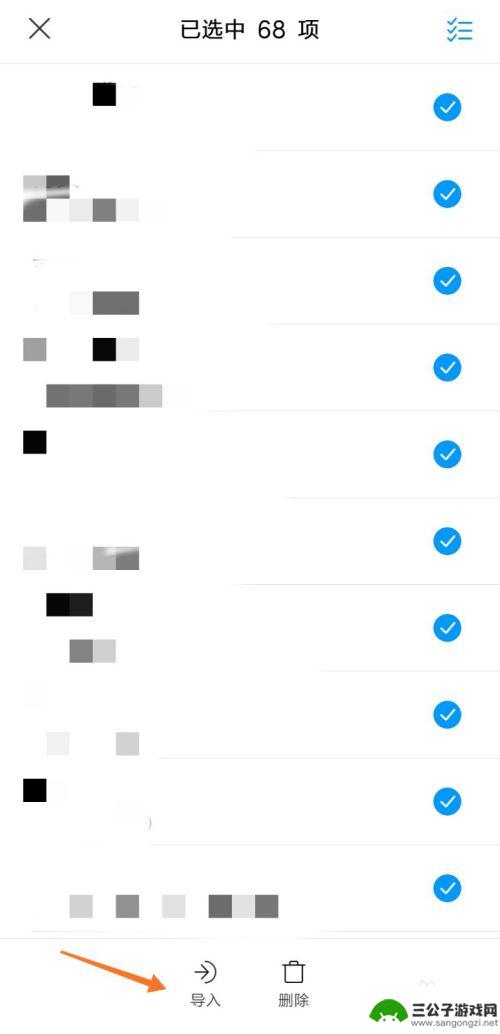
8.系统提示“导入已选联系人”,界面如下图所示。
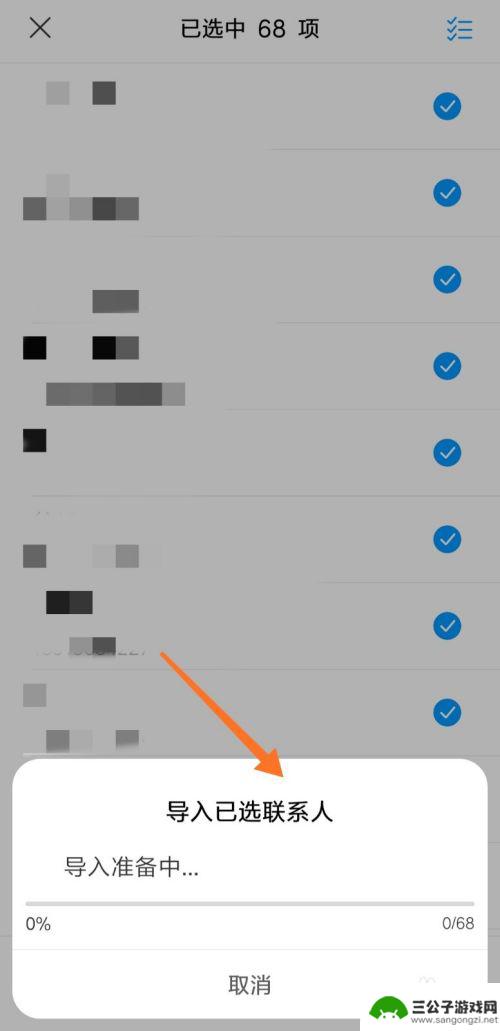
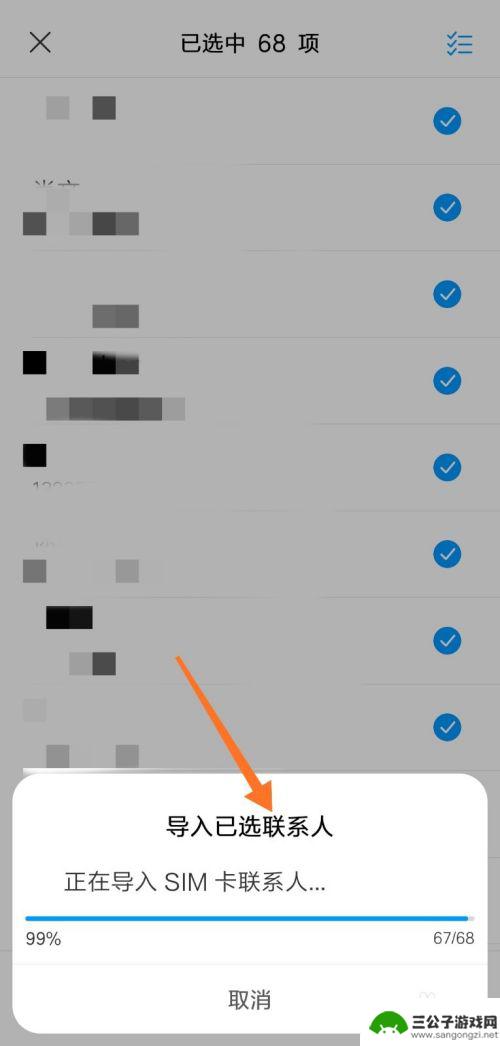
以上就是电话卡如何导入联系人的全部内容,如果遇到这种情况,您可以按照以上操作进行解决,非常简单快速,一步到位。
热门游戏
-
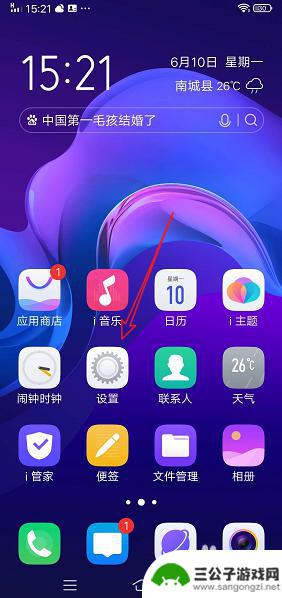
怎么把电话卡的联系人导入手机vivo vivo手机导入SIM卡联系人步骤
在日常生活中,我们经常需要更换手机或者更换SIM卡,这时就需要将原先电话卡中保存的联系人导入到新手机中,对于vivo手机用户来说,导入SIM卡联系人并不复杂,只需按照简单的步骤...
2024-03-31
-
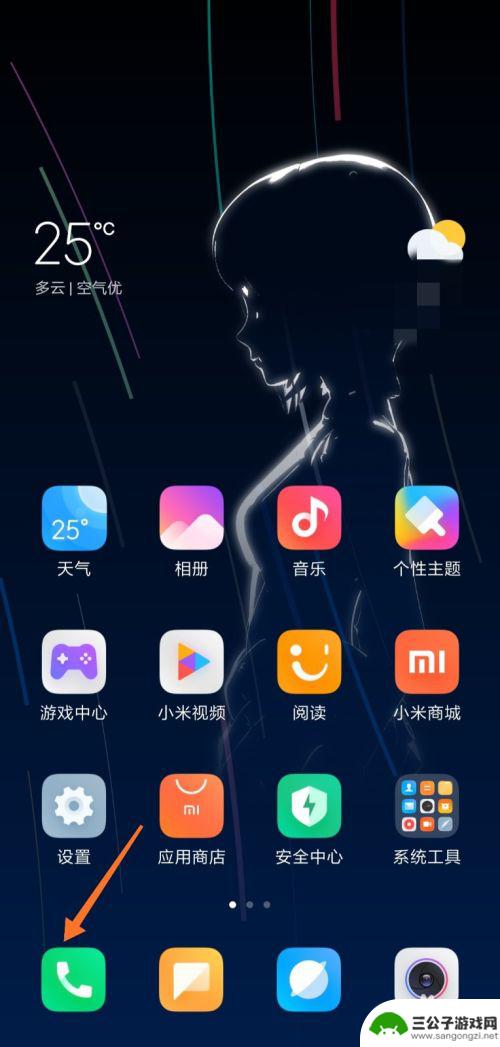
如何把手机卡上面的电话号码导入手机 导入SIM卡联系人到手机的教程
如何把手机卡上面的电话号码导入手机,如今,手机已经成为我们生活中不可或缺的一部分,而手机卡上的电话号码和SIM卡上的联系人也是我们重要的通讯资料。当我们更换手机或SIM卡时,如...
2023-09-27
-
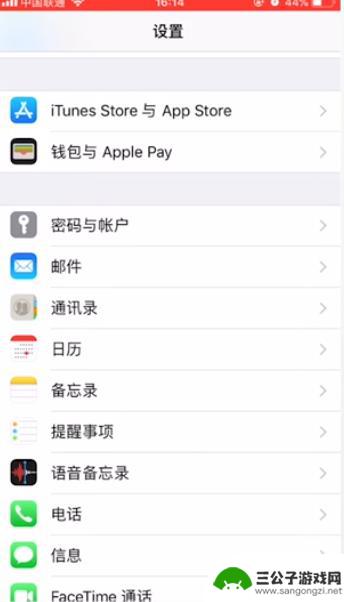
苹果手机怎么把电话导入sim卡 苹果手机联系人导入sim卡教程
苹果手机作为一款高端智能手机,拥有强大的功能和易用性,但在一些情况下,用户可能会遇到一些比较棘手的问题,比如如何将电话号码导入SIM卡,虽然苹果手机默认是将联系人存储在iClo...
2024-07-07
-
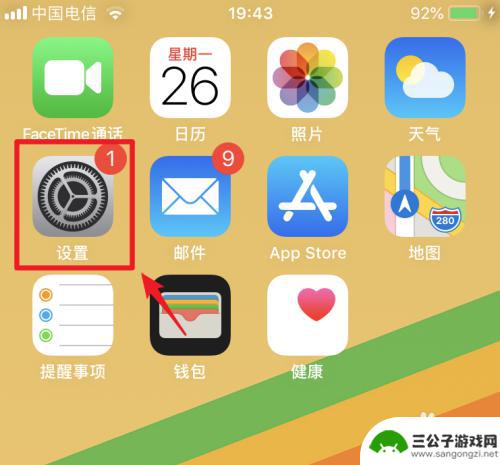
卡上通讯录怎么导入苹果手机 iPhone手机导入SIM卡通讯录步骤
导入SIM卡通讯录是在使用新的iPhone手机时必不可少的一项任务,随着时代的进步,手机通讯录中存储的联系人数量也越来越庞大,将SIM卡中的通讯录导入到iPhone手机中变得尤...
2024-02-24
-
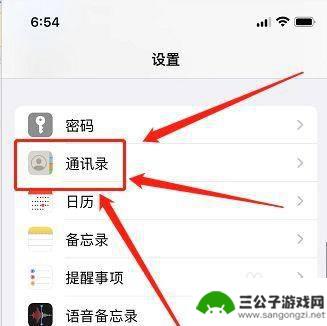
苹果手机怎么导出sim卡的联系人 苹果手机怎样将联系人导出到电脑或云存储
苹果手机怎样导出Sim卡的联系人一直是用户们关注的话题,在现代社会中,手机联系人的重要性不言而喻,而为了避免意外情况或更换手机时的不便,将联系人导出到电脑或云存储成为了用户们的...
2023-12-17
-
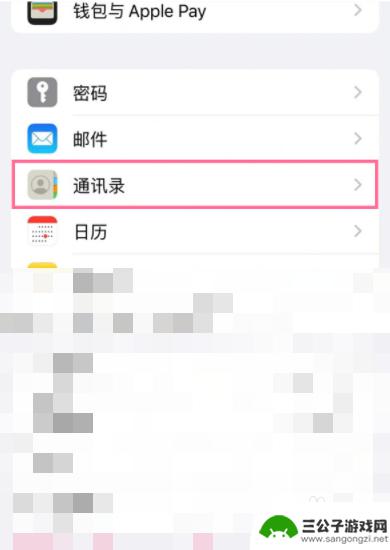
苹果13手机通讯录怎么导入卡里 苹果13手机怎样导入SIM卡通讯录
苹果13手机通讯录怎么导入卡里,苹果13手机作为一款高端智能手机,在通讯录导入方面提供了便捷的操作方式,使用户能够轻松地将SIM卡中的联系人信息导入到手机通讯录中,用户只需打开...
2023-11-18
-

iphone无广告游戏 如何在苹果设备上去除游戏内广告
iPhone已经成为了人们生活中不可或缺的一部分,而游戏更是iPhone用户们的最爱,让人们感到困扰的是,在游戏中频繁出现的广告。这些广告不仅破坏了游戏的体验,还占用了用户宝贵...
2025-02-22
-

手机图片怎么整体缩小尺寸 如何在手机上整体缩小照片
如今手机拍照已经成为我们日常生活中不可或缺的一部分,但有时候我们拍摄的照片尺寸过大,导致占用过多存储空间,甚至传输和分享起来也不方便,那么如何在手机上整体缩小照片尺寸呢?通过简...
2025-02-22














